Firefox è cresciuto molto nel corso degli anni. Il browser Web open source è diventato estremamente versatile e dinamico, consentendo agli utenti di utilizzarlo in molti modi. Una delle funzionalità che mi piacciono di più è la possibilità di navigare sul Web in modalità schermo intero. Attivata premendo il tasto funzione F11, la modalità Schermo intero nasconde automaticamente la barra delle schede e altri elementi dell'interfaccia utente invadenti, lasciando in vista solo la pagina Web effettiva, fornendo a sua volta un ambiente di navigazione privo di distrazioni. Tuttavia, oltre a nascondere la barra delle schede e la barra di navigazione, nasconde anche la barra delle applicazioni di Windows. Ora, se sei come me, che commuta costantemente tra Firefox e altre app tramite i pulsanti della barra delle applicazioni, potresti voler avere la barra delle applicazioni a portata di mano anche in modalità Schermo intero. Per fortuna, a tutto schermo + è un piccolo componente aggiuntivo di Firefox che ti consente di mantenere intatta la barra delle applicazioni di Windows anche a schermo intero.
Ecco una rapida panoramica completa di FirefoxVisualizzazione dello schermo. Puoi vedere che il browser non visualizza altro che la pagina web. E mentre puoi accedere alla barra delle schede e alla barra di navigazione spostando il cursore sul bordo superiore, non puoi accedere alla barra delle applicazioni di Windows in modo simile spostando il cursore sul bordo inferiore. Inoltre, quando si rivela la barra di navigazione, il browser spinge la pagina leggermente verso il basso.

A schermo intero +, d'altra parte, non solo mantienela pagina web si sposta verso il basso quando si rivelano la barra delle schede e la barra di navigazione, ma consente anche di mantenere visibile la barra delle applicazioni in detta modalità. L'installazione è piuttosto semplice, anche se richiede un riavvio del browser.
Puoi anche utilizzare la barra di navigazione di Fullscreen +icona per un accesso rapido, ma devi prima aggiungerlo lì. Per fare ciò, vai su Visualizza> Barra degli strumenti> Personalizza, quindi trascina e rilascia l'icona nella posizione richiesta. Facendo clic su questa icona vengono visualizzate due opzioni: Schermo intero e Modalità massima Schermo intero (la parola Schermo è in realtà errata come Scrren). Il primo attiva la modalità Schermo intero senza la barra delle applicazioni, anche se senza spingere la pagina web verso il basso quando si rivelano la scheda e le barre di navigazione.
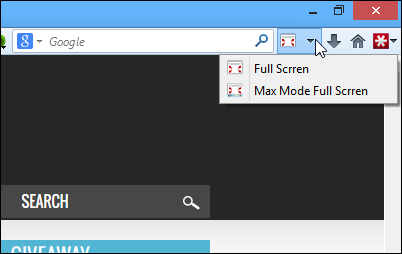
Max Mode Full Screen, d'altra parte, anchemantiene visibile la barra delle applicazioni, in modo da poter accedere facilmente ad altre app e file. Lo screenshot seguente mostra Firefox in esecuzione a schermo intero massimo quando si utilizza Fullscreen +.
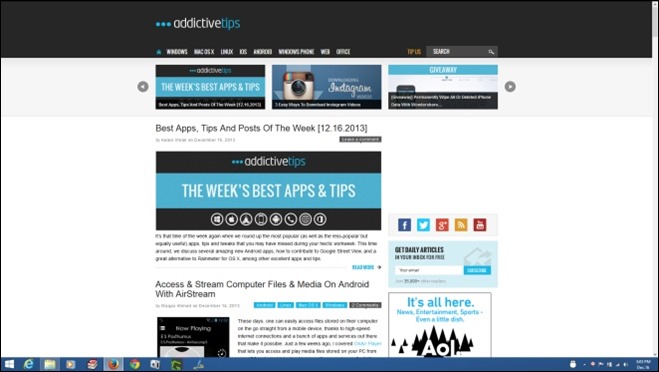
Fullscreen + è disponibile gratuitamente nella pagina dei componenti aggiuntivi di Mozilla.
Installa Fullscreen + per Firefox












Commenti